
Hướng dẫn, thủ thuật về Máy tính - Laptop - Tablet
GIF là một từ khóa không còn gì xa lạ đối với chúng ta hiện nay, nó được sử dụng như biểu tượng cảm xúc của mình khi lời nói không phù hợp. Sự lan truyền văn hóa meme của giới trẻ đã làm cho GIF phát triển trong thời gian gần đây. Bài viết dưới đây sẽ giải đáp thắc mắc cho bạn về tệp GIF là gì và cách tạo ảnh GIF trên điện thoại và máy tính một cách đơn giản.
1. File GIF là gì?
Định nghĩa
GIF tên viết tắt tiếng là Graphics Interchange Format, nó là một dạng ảnh động không có âm thanh được CompuServe phát triển vào năm 1987 mới mục đích trao đổi hay truyển tải những hình ảnh qua đường truyền có lưu lượng nhỏ. Là một định dạng tập tin hình ảnh bitmap cho những bức ảnh dưới 256 màu sắc khác nhau cho mỗi khung hình. GIF là sản phẩm của việc nén dữ liệu bảo toàn, làm cho hình ảnh có kích thước nhỏ đi mà không làm giảm chất lượng hình ảnh.

File GIF là gì
Ưu điểm
- Không làm thay đổi chất lượng hình ảnh nhờ vào công nghệ 256 màu nén nhờ tập tin màu 8-bit.
- Có thể sử dụng được ảnh GIF trong khi đường truyền Internet của bạn không ổn định.
- Khi nén ảnh GIF thì dữ liệu có trong ảnh sẽ được giữ nguyên.
- Cho phép người dùng sử dụng cùng với ảnh ít màu sắc, ảnh chuyển động, icon nhỏ thú vị có thể thu hút người xem trên mạng xã hội.
- Ảnh động GIF thể hiện ít màu sắc hơn nên có thể nhẹ hơn định dạng ảnh JPEG.

Ưu nhược điểm của GIF
Nhược điểm
- Những hình ảnh có trên 256 màu sẽ không thể phù hợp để nén thành file GIF.
2. Tại sao GIF lại được sử dụng phổ biến?
Mặc dù ra đời từ rất lâu nhưng mức độ phổ biến của GIF mới phát triển trong những năm gần đây và trở thành tiêu điểm chính nhờ vào việc ứng dụng Internet, các ứng dụng tin nhắn ngày càng phát phiển, sự lan truyền văn hóa meme của giới trẻ đã làm cho GIF được phổ biến như hiện này. Đã có nhiều người muốn thay thế định dạng GIF nhưng đều thất bại, điển hình là định dạng APNG của Mozilla (PNG động) được tạo để thay thế GIF 10 năm trước. Và để GIF tồn tại và phát triển được như bây giờ là nhờ những nguyên nhân sau:
- Tất cả trình duyệt đều khác nhau: Mọi trình duyệt web hiện nay đều hỗ trợ tệp GIF trong một thời gian dài.
- HTML không hỗ trợ video: Tiêu chuẩn HTML không hỗ trợ video cho nên bạn có thể dễ dàng chia sẻ ảnh GIF hơn video HTML5 được ra mắt vào năm 2014. Nhiều trang web sử dụng Plugin Flash của Adobe cho video nhưng Flash không hoạt động trên thiết bị di động như iPhone.
- Dễ dàng tạo GIF: Hiện nay có rất nhiều trang web và các ứng dụng có thể tạo GIF và một số phần mềm chỉnh sửa hình ảnh hiện này cũng có thể sử dụng để tạo GIF.
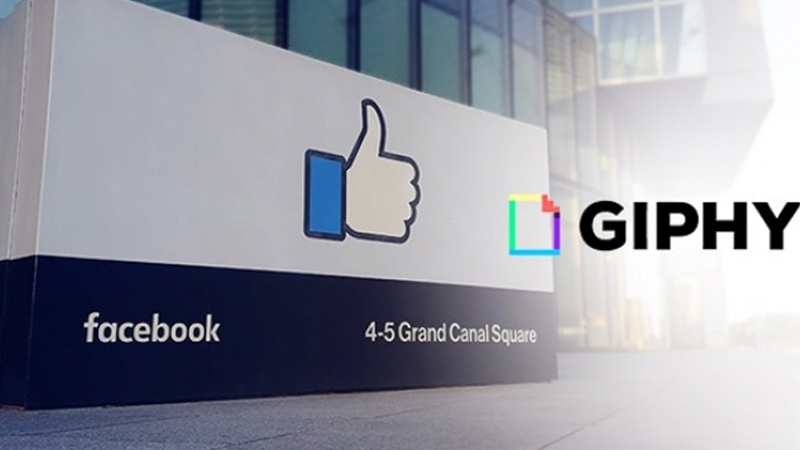
Tại sao GIF lại được sử dụng phổ biến
3. Cách sử dụng ảnh GIF
Sử dụng GIF cũng như sử dụng biểu tượng cảm xúc, bạn có thể hanh chóng thể hiện phản ứng cảm xúc của mình khi lời nói không phù hợp. Nó có thể truyền đạt cảm giác nhận dạng thay mặt bạn thông qua các tham chiếu văn hóa đại chúng mà nó mang theo. Ngày nay, trên các trang mạng xã hội đều hợp tác với những web lưu trữ ảnh và tạo ảnh GIF nên bạn không cần tải bất cứ ảnh nào về máy và hầu như hiện nay trên bàn phím điện thoại cũng có chức năng này.
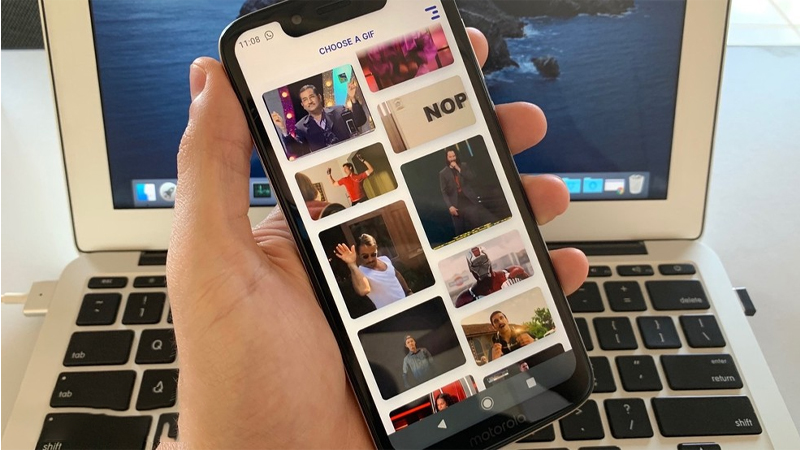
Cách sử dụng ảnh GIF
Dưới đây là cách tốt nhất để tìm kiếm và sử dụng GIF:
- Chức năng tìm kiếm GIF: Chức năng tìm kiếm GIF hiện nay hầu như đã được tích hợp trên các trang mạng xã hội như Facebook Messenger, Twitter,... Nó hoạt động trực tiếp với các trang web như GIPHY hoặc Imgur, cho phép người dùng dẽ dàng tìm kiếm và sử dụng như biểu tượng cảm xúc.
- Sao chép liên kết: Hiện nay các trang web lưu trữ hình phổ biến đều có công cụ sao chép GIF vào clipboard. Bạn chỉ nhấn chọn copy link GIF mong muốn sau đó dán link liên kết vào nơi bạn muốn sử dụng.
- Sử dụng Gboard: Ứng dụng bàn phím này cho phép bạn cài đặt trên điện thoại Android, iPhone, iPad,... Tích hợp chức năng GIF cho phép bạn sử dụng mọi nơi và trong cả tin nhắn văn bản.

Cách sử dụng ảnh GIF
4. Cách tạo ảnh GIF
Cách tạo ảnh GIF từ hình ảnh
Bước 1: Bạn truy cập vào trang web GIPHY TẠI ĐÂY > Đăng nhập tài khoản.
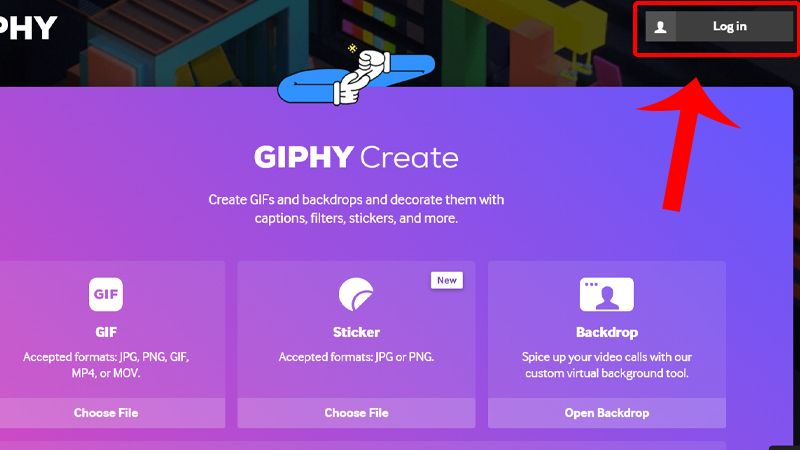
Truy cập vào link và đăng nhập tài khoản
Truy cập vào link và đăng nhập tài khoản
Bước 2: Nhấn vào Choose File để tải ảnh lên.
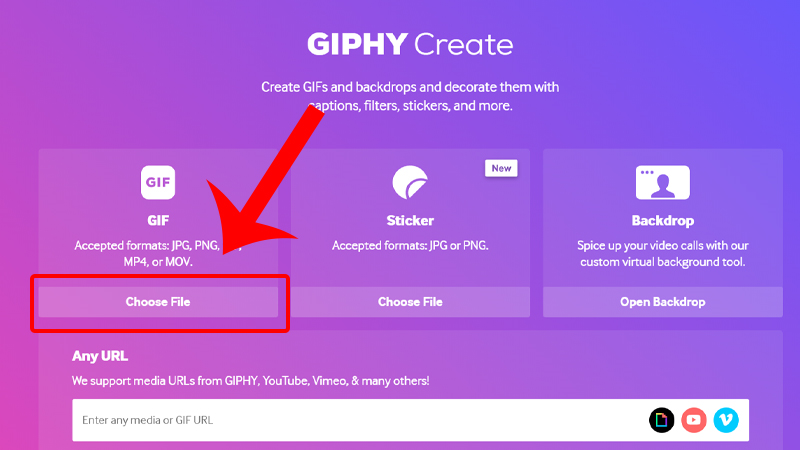
Chọn ảnh bạn nhấn vào Choose File
Bước 3: Tùy chỉnh tệp GIF
Bạn có thể điều chỉnh cho bức hình của thêm sinh động với các mục: Caption, Stickers, Filters, Draw.
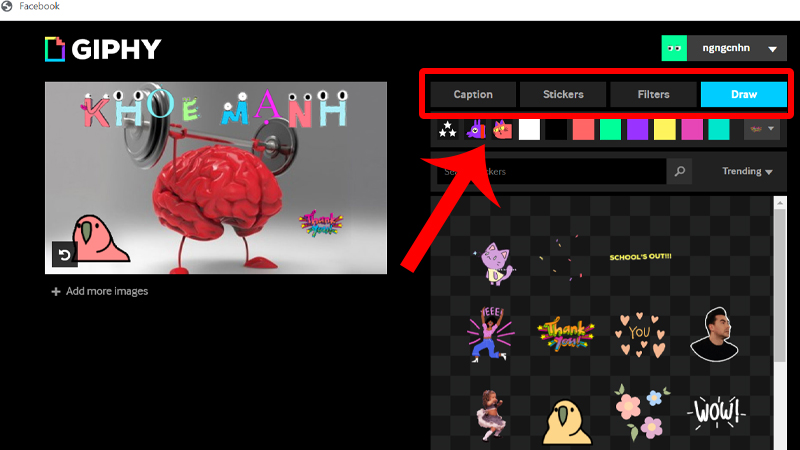
Thêm hiệu ứng vào GIF
Bước 4: Nhấn Continue top Upload để sang phần tiếp theo.
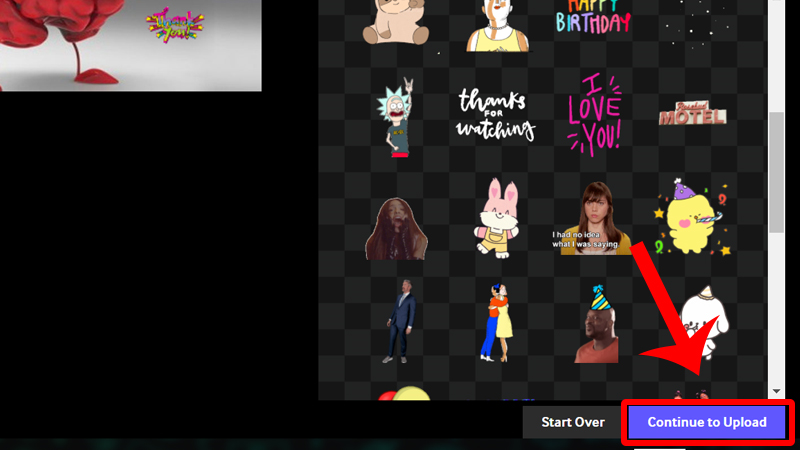
Nhấn Continue top Upload để sang phần kế tiếp
Bước 5: Điền URL hoặc Add Tags mà bạn muốn > Nhấn Upload to GIPHY để tạo GIF.
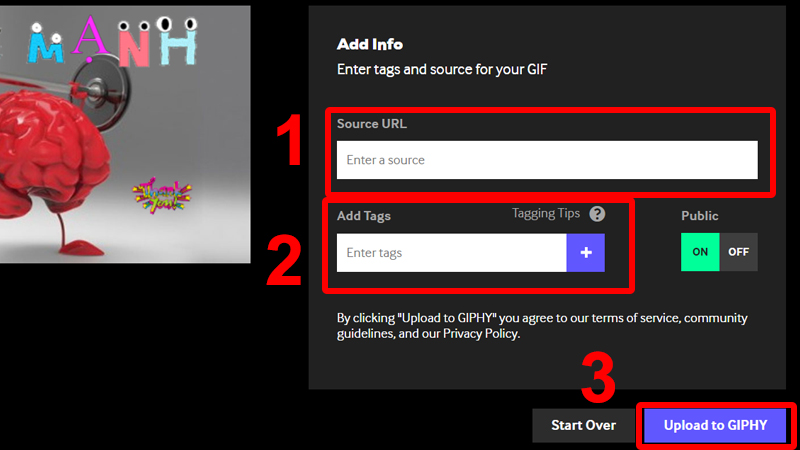
Điền URL hoặc Add Tags mà bạn muốn và nhấn Upload to GIPHY tạo GIF
Cách tạo ảnh GIF từ video
Bước 1: Truy cập https://giphy.com/create/gifmaker/slideshow > Đăng nhập tài khoản
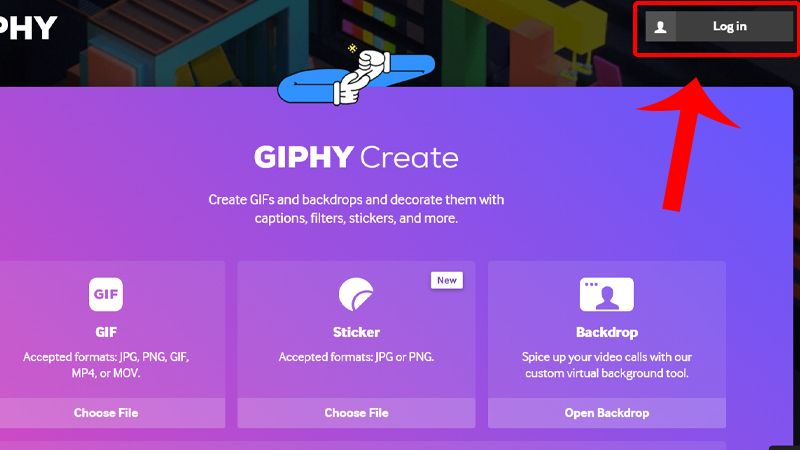
Truy cập vào link và đăng nhập tài khoản
Truy cập vào link và đăng nhập tài khoản
Bước 2: Chọn video bạn nhấn vào Choose File.
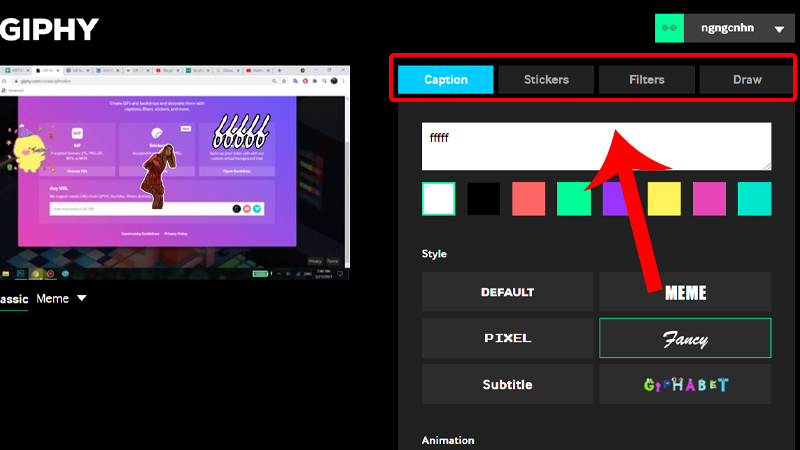
Chọn video bạn nhấn vào Choose File
Bước 3: Điều chỉnh thời gian dài ngắn của GIF trong phần DURATION và thời gian bắt đầu tại START TIME > Sau đó chọn Continue to Decorate.
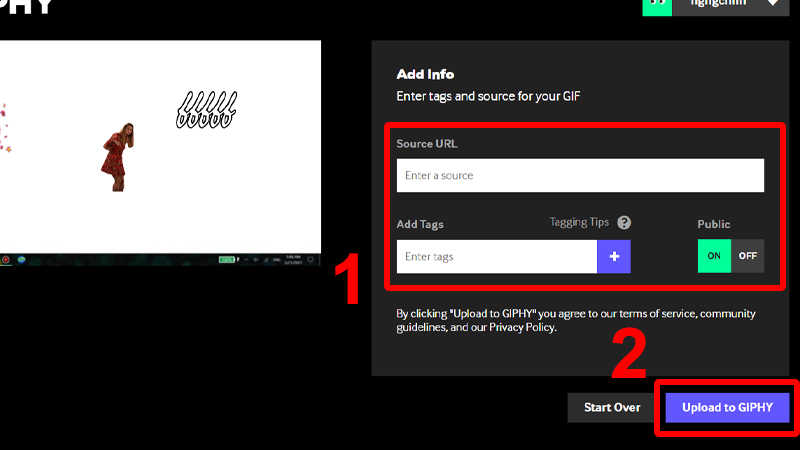
Điều chỉnh thời gan của GIF
Bước 4: Tùy chỉnh tệp GIF
Bạn có thể điều chỉnh cho bức hình của thêm sinh động với các mục: Caption, Stickers, Filters, Draw.
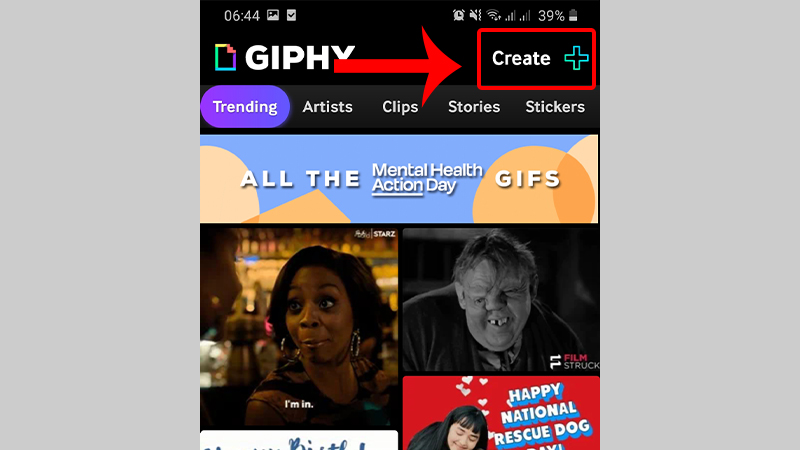
Thêm hiệu ứng vào GIF
Bước 5: Nhấn Continue to Upload để tiếp tục.
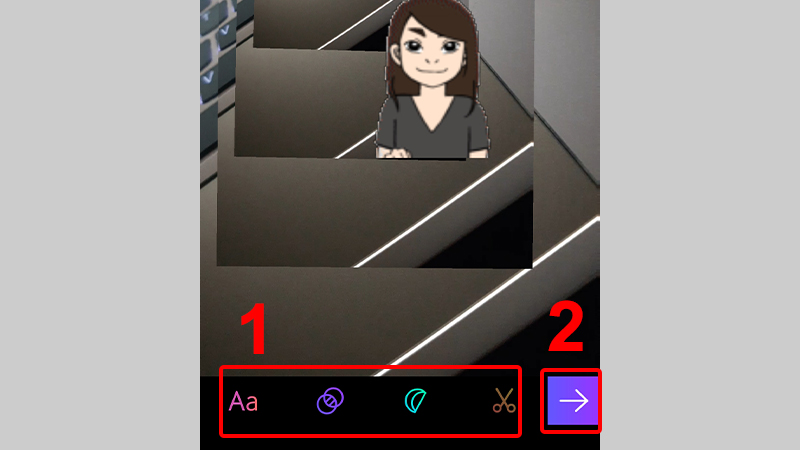
Nhấn Continue to Update để tiếp tục
Bước 6: Điền URL hoặc Add Tags mà bạn muốn > Nhấn Upload to GIPHY tạo GIF.
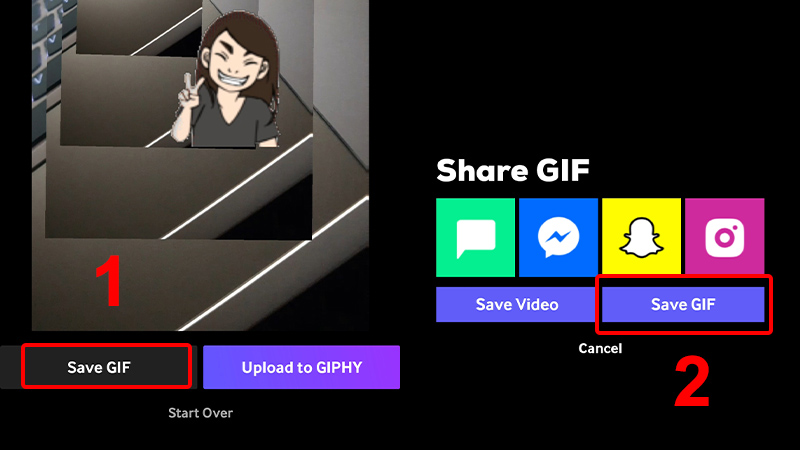
Điền URL hoặc Add Tags mà bạn muốn và nhấn Upload to GIPHY tạo GIF
Cách tạo ảnh GIF bằng phần mềm Photoshop
Ngoài các trang web tạo GIF trực tuyến ra thì bạn cũng có thể chọn Photoshop, Photoshop có thể tạo ảnh GIF từ các layer, hình ảnh và video trong điều kiện bạn không có Internet để tạo ảnh GIF trực tuyến thì hãy tham khảo bài viết sau:
Cách tạo ảnh GIF trên điện thoại
Bước 1: Tải ứng dụng GIFHY TẠI ĐÂY.
Bước 2: Mở ứng dụng > Nhấn vào Create.
Mở ứng dụng và nhấn vào Create
Bước 3: Chọn ảnh bạn muốn > Thêm hiệu ứng ở những tab bên dưới > Nhấn Mũi tên để tiếp tục.
Thêm hiệu ứng vào GIF
Bước 4: Nhấn Save GIF > Chọn Save GIF để lưu GIF.
Lưu GIF
Bài viết vừa cung cấp cho bạn thông tin quan trọng về tệp GIF và cách tạo ảnh GIF một cách đơn giản và nhanh chóng. Chúc các bạn thực hiện thành công!
Link nội dung: https://flowerstore.vn/anh-gi-a54607.html